
Мазмұны:
- Автор John Day [email protected].
- Public 2024-01-30 10:23.
- Соңғы өзгертілген 2025-01-23 14:51.

Сәлем
менің мектеп жобасы үшін мен үйді автоматтандырудың шағын жүйесін жасадым. Бұл кеңседе үнемі жұмыс істейтін және жарықтандыруды реттеуді, терезені ашуды немесе бөлмені ыстық болған кезде салқындатуды ұмытып кететін адамдарға қолданылуы мүмкін. Мен ойын ойнағанда немесе мектепте жұмыс істегенде мен көп рет сол жігіт болдым. Мен мұны өз бөлмеме нақты өмірде жасауым керек, мен баруға дайынмын! Әзірше бұл менің досым «Энтони» үшін, мобильді ойыншы …
Не
Шағын үй автоматтандырылған жүйесі температураны, жарықтандыруды және ауаның сапасын реттейді, біз жұмыс істейтін офистер үшін. Ол автоматты түрде жұмыс істейді, бірақ сіз веб -сайтта бәрін реттейсіз.
Неліктен:
Жоғарыда айтқанымдай, мен мұны мектептегі жобаға жасадым. Бұл мен шынайы өмірде ұнататын нәрсе, сондықтан мен оны бір күні өз бөлмеме арнап жасай аламын …
Жабдықтар
Бұл жобаны жасау үшін келесі элементтер қажет. Байланыстырылған сайттардан бәріне тапсырыс берудің қажеті жоқ, дәл мен оны алдым.
(Қосымшада сіз дәл сол тізімді таба аласыз, сәл таза және бағасы бар.)
- 1 рет
- 1 рет
- 1 рет
- 1 рет
- 1 рет
- 1 рет
- 1 рет
- 1 рет
- 1 рет
- 1 рет
- 1 рет
- 1 рет
- 1 рет
- 1 рет
- 1 рет
- 1 x 1 к ом резисторы
- 2х10км резистор
- 6х220 Ом резистор
- 6 x
- Көптеген сымдарға
- Жасыл MDF немесе кез келген басқа ағаш түрі
- Біршама желім
- МДФ үшін 200 кл бояу, кез келген түс.
- 1 рет
1 -қадам: Іс



Файлдарда сіз ағаштан немесе mdf панельдерін жасау үшін қажет барлық өлшемдерді таба аласыз. Мен тесіктерді жасау үшін CNC машинасын қолдандым. Бұл машинаны пайдалану міндетті емес! Сіз қарапайым құралдарды қолданып, симуляциялық нәтижеге қол жеткізе аласыз.
Бөлшектер бір -біріне жақсы сәйкес келетін етіп жасалған, сондықтан оларды желіммен жабыстыруға болады.
Есіңізде болсын, «жалған» ішкі қабырға желімделмеген, сондықтан мен оны «жалған» төбеге, «жалған» қабырғаның сыртқы бөлігіне және төбенің өзіне шығаруға болады. Кейінірек электрониканы салған кезде біз жалған төбеге және жалған қабырғаға кіруіміз керек.
Егер сіз қаласаңыз, қорапты бояй аласыз. Мен ақ бояуды қолдандым, бірақ ол қалаған түс болуы мүмкін.
2 -қадам: электроника



Электр тізбегін құрған кезде фритинг тақтасының файлын қолданыңыз. Сізге мен сияқты түйреуіштерді қолдануға кеңес беремін, әйтпесе сіз қиындыққа тап болуыңыз мүмкін. Біз қорапты жасап қойғандықтан, «тестілеу» схемасын жасаудың қажеті жоқ, сіз оны төменде келтірілген 3 тәсілдің бірімен құрастыра аласыз.
Бұл тізбекті қорапқа салудың бірнеше әдісі бар.
«Жалқау» әдісі:
Сіз тақтаны жалған қабырға мен нақты қабырғаға орналастыра аласыз, содан кейін датчиктерге жету үшін ұзын сымдарды қолданыңыз
«Кәсіби» әдіс:
Сіз маған ұнай аласыз және компьютерді жасай аласыз, онда сіз бәрін лақтырасыз, сондықтан бұл әлдеқайда кәсіби
«Бұл менің жұмысым үшін» әдісі:
Сізге әлі де сымсыз компьютердің бір бөлігі болып табылатын тапсырыс беретін компьютер қажет, сондықтан қораптың жоғарғы жағына жету үшін компоненттер мен кейбір сымдарды дәнекерлеу қажет
3 -қадам: PI орнату
Пи -кодты әлі кодтамағандар үшін алдымен оны реттеу керек.
Бұл сілтеме ssh көмегімен қашықтан жұмыс істеуді көрсетеді.
Сілтеме:
Бұл сілтеме дерекқор серверлерін қалай орнату керектігін көрсетеді
Сілтеме:
Содан кейін сіз бірнеше пакеттерді орнатқыңыз келеді, нұсқаулықты пайдаланып жасау керек қалтаны таңдап, терминалды ашыңыз.
Сізге орнату қажет:
- pip3 mysql-Connector-python орнатыңыз
- pip3 колба-розеткасын орнатады
- pip3 колбаны орнатады
- pip3 gevent орнатыңыз
- pip3 gevent-websocket орнатыңыз
4 -қадам: MySQl қосылу

MySQl жұмыс үстелін ашқаннан кейін сізге жаңа байланыс орнату қажет.
Байланыс жоғарыдағы суреттегідей болуы керек.
- Сіз оны қалағаныңызша атайтыныңыз анық, мен оны «Распи» деп атадым.
- Содан кейін сіз қосылу әдісін «стандартты TCP/IP арқылы ssh» деп орнаттыңыз, бұл өте маңызды.
- Ssh хост атауы - бұл сіздің PI IP мекенжайы
- Ssh пайдаланушы аты - сіздің pi пайдаланушысы
- Mysql хост атауын өзгерту қажет емес
- Портты өзгерту қажет емес
- Пайдаланушы аты жұмыс үстелінің пайдаланушы аты болуы керек.
MySQL жұмыс үстеліне сілтеме:
5 -қадам: Кодекс
Репозиторийде сіз қажет емес кодты таба аласыз.
Назар аударыңыз, сізге arduino қажет, ауа сапасын оқу коды arduino тілінде жазылған.
Github:
Ауа сапасы сенсорына арналған кітапхана:
Барлық файлдарды визуалды студия кодына орналастыру мүмкін емес.
Алдымен сіз тексеруіңіз керек:
- PI -де сериялық байланыс қосылады
- SPI сіздің PI -де қосылады
- Пи -ге бір сым қосылған
Содан кейін сіз өзіңіздің қалаған жеріңізге кодты қоя аласыз, бірақ «html» қалтасы /var /www ішінде болуы керек.
Кодты өзгертуге және жобаны жақсартуға болады.
6 -қадам: мәліметтер базасы

Деректерді сақтау және жүйені пайдалану үшін сізге бұл MySQL мәліметтер базасы қажет.
Мен Maria DB -ді Raspberry Pi -де дерекқорды басқару жүйесі ретінде қолдандым (https://mariadb.org/).
Егер сіз дерекқорды түсінбесеңіз, сіз «ДБ анықтамасын» оқи аласыз және бәрін түсінесіз деп үміттенемін.
Мәліметтер қорындағы мәліметтер сол жерде қалуы керек. Бұл құрылғыларға арналған, бұл деректерсіз жүйе жұмыс істемейді.
7 -қадам: 5 -қадам Бағдарламаны тестілеу



Барлығы жұмыс істейтінін тексеру үшін сізге алдымен PI мен қуат көзін қосу қажет. 3.3 В және 5 В қуат көзінің болуы өте қажет. Егер сіз олардың біреуін жіберіп алмасаңыз, жоба жұмыс істемейді.
Веб-сайтқа кіру үшін сізге PI IP-адресін Google-ге жіберу жеткілікті.
Содан кейін сіз тіркеле аласыз, кіре аласыз және зерттей аласыз.
Ұсынылған:
Alexa және Raspberry Pi көмегімен қонақ бөлмені басқару: 12 қадам

Alexa мен Raspberry Pi көмегімен қонақ бөлмені басқарыңыз: Alexa (Amazon жаңғырығы немесе нүктесі) және Raspberry Pi GPIO көмегімен қонақ бөлмедегі теледидарды, шамдар мен желдеткішті басқарыңыз
ESP8266 көмегімен бөлмені басқару - Температура, қозғалыс, перделер мен жарықтандыру: 8 қадам

ESP8266 көмегімен бөлмені басқару | Температура, қозғалыс, перделер мен жарықтандыру: Бұл жоба NodeMCU ESP8266 модуліне негізделген жүйеден тұрады, ол жарық диодты жолақтың жарықтығын және сіздің бөлменің пердесін басқаруға мүмкіндік береді, сонымен қатар ол сіздің бөлмеңіздің қозғалысы туралы ақпаратты жібере алады. және бұлтқа келетін температура
Arduino көмегімен бөлмені қалай автоматтандыруға болады? 1 бөлім: 5 қадам

Arduino көмегімен бөлмені қалай автоматтандыруға болады? 1 -бөлім: Мен әрқашан өз бөлмемді қашықтан басқарғым келді, сондықтан мен мұны жасауға мүмкіндік беретін жүйе құруды шештім. Егер сіз үйренгіңіз келсе? онда мен сізді төмендегі қадамдарды орындауға шақырамын
Google Assistant пен Arduino көмегімен бөлмені қалай автоматтандыру керек?: 7 қадам

Google Assistant пен Arduino көмегімен өз бөлмеңізді қалай автоматтандыруға болады?: Сәлеметсіз бе, нұсқаулық қоғамдастығы, менде басқа автоматтандыру жобасы бар, атап айтқанда Google Assistant, Arduino және кейбір веб -платформалары бар дауысты басқару жүйесі. Мен ондай емес адамдардың бірі болдым. құрылғыларды дауыс арқылы басқаруды қолдайды, себебі
Жатын бөлмені автоматтандыру: 6 қадам
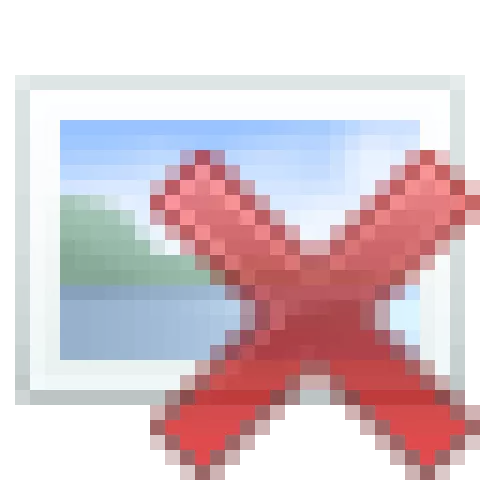
Жатын бөлмені автоматтандыру: Бұл нұсқаулықта мен сізге компьютерді пайдаланып жатын бөлмемді басқаруға мүмкіндік беретін жүйені қалай құрғанымды көрсетемін
